我们在电脑上使用后Word文档编辑文字的时候,突然发现文档打不开了,该怎么办呢?今天就跟大家介绍一下电脑上的word文档无法打开的具体解决方法。
-
1. 首先打开电脑上的资源管理器,然后在打开的页面,依次点击上方的工具---文件夹选项,在弹出的文件夹选项窗口中,上方切换到查看选项下,将高级设置下的隐藏文件和文件夹选项的属性全部设置为显示。
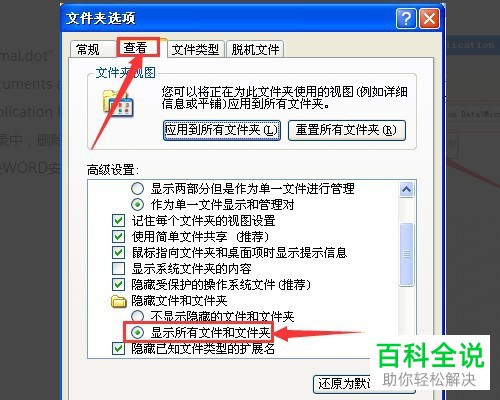
-
2. 然后按照下面的路径进入:“C:Documents and SettingsAdministratorApplication DataMicrosoftTemplates”找到公用模板文件“Normal.dot”,删除即可。

-
3. 若找不到该文件,则按键盘上的win R组合键,调出运行窗口
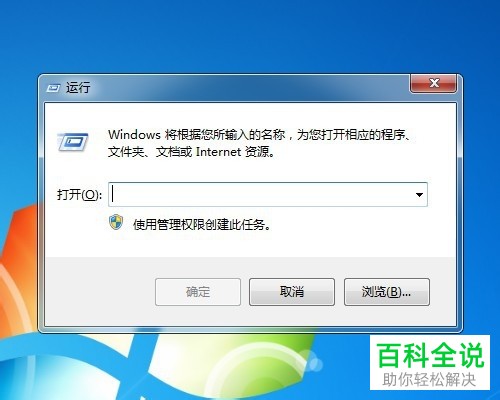
-
4. 在窗口中,输入“%appdata%microsofttemplates”,点击确定或回车。
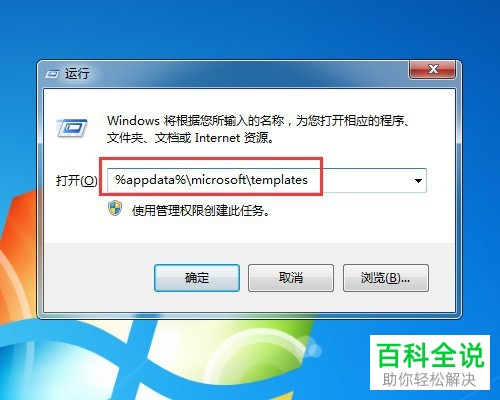
-
5. 最后,找到“Normal.dot”文件,删除即可。
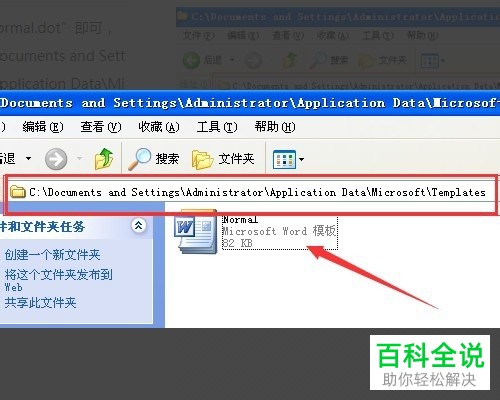
-
以上就是电脑上的word文档无法打开的具体解决方法。
